
Padam nota pada Mac
Anda boleh memadam nota yang anda tidak perlukan lagi.
Padam nota
Dalam app Nota
 pada Mac anda, pilih nota yang anda mahu padamkan. Jika anda perlu menunjukkan folder tempat nota terletak dan bar sisi tidak ditunjukkan, klik butang Bar Sisi
pada Mac anda, pilih nota yang anda mahu padamkan. Jika anda perlu menunjukkan folder tempat nota terletak dan bar sisi tidak ditunjukkan, klik butang Bar Sisi  .
.Klik butang Padam
 atau tekan Delete (atau gunakan Touch Bar). Anda juga boleh meleret kiri pada nota (dalam senarai nota) menggunakan dua jari pada trackpad (gunakan satu jari pada Magic Mouse), kemudian klik butang Padam
atau tekan Delete (atau gunakan Touch Bar). Anda juga boleh meleret kiri pada nota (dalam senarai nota) menggunakan dua jari pada trackpad (gunakan satu jari pada Magic Mouse), kemudian klik butang Padam  .
.
Apa yang terjadi pada nota dipadam saya?
Jika anda memadam nota yang disimpan pada Mac anda, ia dipindahkan ke folder Terbaru Dipadam. Anda boleh lihat dan pulihkan nota dalam folder Terbaru Dipadam sehingga 30 hari.
Jika anda menggunakan nota iCloud dinaik taraf, nota dipadamkan adalah dialihkan ke folder Terbaru Dipadam untuk akaun iCloud tersebut, pada semua peranti yang menggunakan akaun yang sama. Selepas masa itu, nota dipadamkan secara kekal daripada semua peranti anda (dan ia mungkin mengambil masa sehingga 40 hari).
Petua: Untuk memadamkan nota secara kekal dengan serta-merta, padam atau gantikan semua kandungannya. Kerana nota diselaraskan pada semua peranti anda, melakukan ini memadamkan nota serta-merta dengan berkesan.
Jika anda belum menaik taraf nota iCloud anda atau menggunakan akaun nota selain daripada iCloud, nota dipadamkan adalah dialihkan secara kekal daripada semua peranti yang menggunakan akaun yang sama.
Jika anda memadamkan nota yang anda telah ditambah sebagai peserta, nota dipadamkan daripada semua peranti anda; walau bagaimanapun, jika anda masih mempunyai pautan yang anda terima semasa anda dijemput untuk membuka nota, anda mungkin boleh mengaksesnya semula.
Jika anda memadam nota yang anda tambahkan orang, nota dipadamkan daripada semua peranti anda dan peranti peserta. Lihat Tambah orang pada nota atau folder.
Jika anda mahu memadam nota dikunci, anda mesti memasukkan kata laluan. Lihat Kunci nota anda.
Lihat item terbaru dipadamkan
Dalam app Nota
 pada Mac anda, klik Terbaru Dipadam, kemudian pilih nota.
pada Mac anda, klik Terbaru Dipadam, kemudian pilih nota.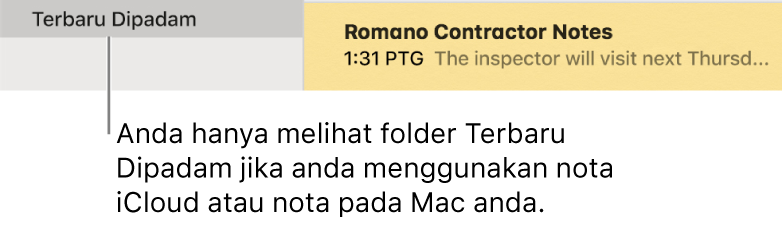
Lakukan salah satu daripada yang berikut:
Pulihkan nota terbaru dipadamkan: Seret nota daripada folder Terbaru Dipadam ke folder lain dalam bar sisi.
Padam nota terbaru dipadamkan secara kekal: Klik butang Padam
 (atau tekan Delete).
(atau tekan Delete).